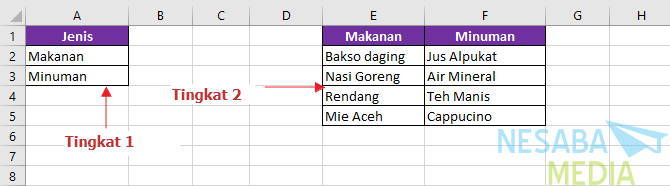Οδηγός για το πώς να δημιουργήσετε ένα ιστόγραμμα στο Excel, προφανώς εύκολο!
Το Microsoft Excel είναι μια συσκευήΤο εξαιρετικά δημοφιλές λογισμικό επεξεργασίας αριθμών της Microsoft. Αν και είναι γνωστό ως πρόγραμμα επεξεργασίας αριθμών, το Microsoft Excel χρησιμοποιείται επίσης συχνά για την επεξεργασία άλλων δεδομένων. Ένας από αυτούς στον τομέα των στατιστικών είναι το ιστόγραμμα. Η χρήση ενός ιστόγραμμα θα μας βοηθήσει σε μεγάλο βαθμό να δούμε μια περίληψη των δεδομένων. Με την εμφάνισή του με τη μορφή ενός γραφήματος γραφικών θα είναι σίγουρα πιο εύκολο για εμάς να αναλύσουμε ένα πρόβλημα στα δεδομένα.
Τα σχέδια είναι κατασκευασμένα σύμφωνα με την εξάπλωσηένα δεδομένο σε αυτό το ιστόγραμμα μπορεί να χρησιμοποιηθεί για την εξαγωγή συμπερασμάτων. Έτσι, η παρουσίαση δεδομένων που είναι εξοπλισμένα με αυτό το ιστόγραμμα θα είναι πολύ ευεργετικό για διάφορα μέρη.
Όπως γνωρίζουμε ότι είναι το Excelένα από τα πολλά προγράμματα που μπορούν να μας βοηθήσουν να δημιουργήσουμε εύκολα ένα ιστόγραμμα. Τότε, πώς να δημιουργήσετε ένα ιστόγραμμα στο Excel; Σε αυτό το άρθρο, θα διερευνήσω λεπτομερώς πώς να δημιουργήσετε ένα ιστόγραμμα στο Excel πολύ εύκολα. Ας δούμε μια εξήγηση για το πώς να φτιάξετε ένα ιστόγραμμα στο Excel παρακάτω.
Πώς να δημιουργήσετε ένα ιστόγραμμα στο Excel
Πριν ξεκινήσετε τα βήματα για να δημιουργήσετε ένα ιστόγραμμα στοΑυτό το Excel, το σημαντικό πράγμα που πρέπει να προετοιμαστεί εκ των προτέρων είναι ότι το πρόγραμμα Microsoft Excel πρέπει να εγκατασταθεί στον υπολογιστή σας. Στη συνέχεια, πρέπει επίσης να προετοιμαστούν τα δεδομένα που πρέπει να μετατραπούν σε ένα ιστόγραμμα.
Καλά, χρησιμοποιώντας ένα ιστόγραμμαΤο Microsoft Excel έχει επίσης αρκετούς τρόπους που μπορούν να γίνουν. Το πρόγραμμα Microsoft Excel που χρησιμοποίησα σε αυτό το σεμινάριο είναι το Excel 2016 (το Excel 2007 και παραπάνω δεν έχει σημασία). Ακολουθήστε τα παρακάτω βήματα:
1. Ανοίξτε το Microsoft Excel στον υπολογιστή σας.
2. Επόμενο προετοιμασία δεδομένων Πρώτα> τότε μπλοκάρετε όλα τα δεδομένα που θέλετε να δημιουργήσετε ένα ιστόγραμμα> τότε Επιλέξτε το μενού Εισαγωγή > τότε Επιλέξτε το εικονίδιο εισαγωγής στατιστικών συνομιλιών ή κοιτάξτε το εικονίδιο με ένα κόκκινο τετράγωνο> τότε Επιλέξτε το εικονίδιο ιστόγραμμα.

3. Στη συνέχεια θα εμφανιστεί το ιστόγραμμα. Τώρα, αυτό το πρόγραμμα Microsoft Excel 2016 θα καθορίσει αυτόματα το εύρος ή το διάστημα των δεδομένων. Για να καθορίσετε το εύρος ή τις τιμές των ανώτερων και κατώτερων ορίων, παρακαλούμε kεπιλέξτε δεξιά στην περιοχή Αξία αξόνων και, στη συνέχεια, επιλέξτε Άξονας μορφοποίησης.

4. Στο Microsoft Excel 2016, το ιστορικό εύρους ή διαστήματος είναι γνωστό ως "Δοχεία". Εάν έχετε το δικό σας εύρος, μπορείτε να το αλλάξετε επιλέξτε το πλάτος του κάδου > τότε συμπληρώστε την τιμή διαστήματος το επιθυμητό.

5. Μπορείτε να επεξεργαστείτε το ιστόγραμμα προσθέτοντας στοιχεία στον άξονα του διαγράμματος με έναν τρόπο κάντε κλικ στο ιστόγραμμα > τότε Επιλέξτε το εικονίδιο συμβόλου συν > τότε παρακαλώ επιλέξτε στοιχείο τι θέλετε.

Σημείωση:
- Άξονες, το στοιχείο αυτό χρησιμοποιείται για την προσθήκη υποτίτλων δεδομένων (μπορεί να είναι τιμές ή άλλα δεδομένα) στον άξονα Χ (οριζόντια) ή Y (κάθετη).
- Τίτλοι άξονα, το στοιχείο αυτό χρησιμοποιείται για να δώσει τον τίτλο σε κάθε άξονα ή τον άξονα Χ (οριζόντιο) και Y (κάθετο).
- Τίτλος διαγράμματος, το στοιχείο αυτό χρησιμοποιείται για να δώσει τον τίτλο ενός ιστόγραμμα.
- Ετικέτες δεδομένων, το στοιχείο αυτό χρησιμοποιείται για την εμφάνιση ετικετών δεδομένων ή τον αριθμό των συχνοτήτων σε κάθε τιμή διαστήματος.
- Γραμμές πλέγματος, το στοιχείο αυτό χρησιμοποιείται για την εμφάνιση γραμμών στο διάγραμμα ιστόγραμμα.
- Ο θρύλος, το στοιχείο αυτό χρησιμοποιείται για την προσθήκη λεζάντων ή πληροφοριών που σχετίζονται με τα δεδομένα στο ιστόγραμμα.
6. Μπορείτε επίσης να επεξεργαστείτε σχέδια από το ιστόγραμμά σας με έναν τρόπο κάντε κλικ στο ιστόγραμμα > τότε Επιλέξτε το μενού Σχεδίαση > τότε επιλέξτε Αλλάξτε τα χρώματα για να επιλέξετε χρώματα > στη συνέχεια επιλέξτε Στυλ διαγράμματος για να επιλέξετε ένα στυλ ή στυλ από το ιστόγραμμα.

Δεν είναι εύκολο να δημιουργήσετε ένα ιστόγραμμα στο Excel; Τώρα, για να κάνετε το ιστόγραμμά σας πιο ενδιαφέρον, μπορείτε να κάνετε αλλαγές στο ιστόγραμμα που μπορείτε να δοκιμάσετε. Το πρόγραμμα Microsoft Excel έχει ήδη πολύ χρήσιμα εργαλεία που μπορούν να χρησιμοποιηθούν για να βελτιώσουν την εμφάνιση του ιστόγραμμά σας. Αυτό είναι όλα σχετικά με τη δημιουργία ενός ιστόγραμμα στο Excel. Ας ελπίσουμε ότι αυτό το άρθρο είναι χρήσιμο για εσάς. Συνεχίστε να επισκέπτεστε την Nesabamedia για να λάβετε ενδιαφέρουσες και ενημερωμένες πληροφορίες. Δοκιμάστε!